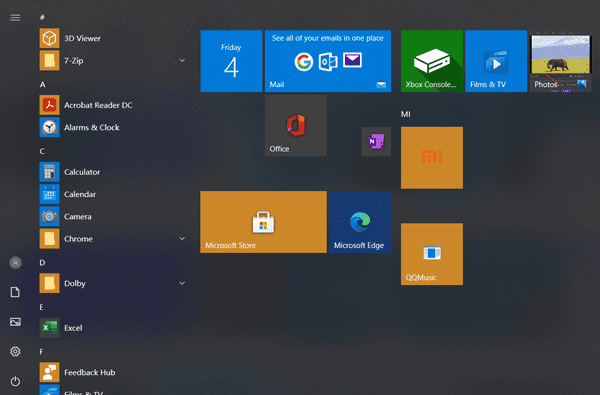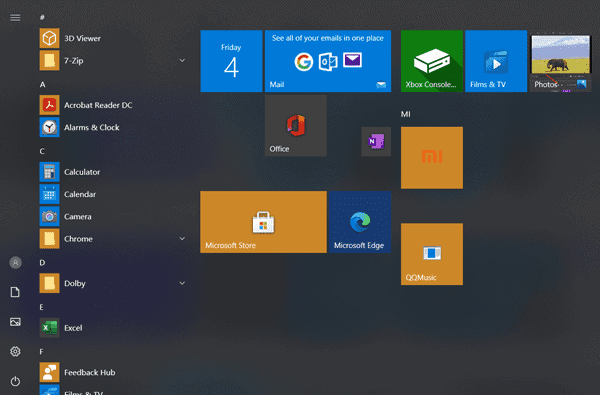在 Windows 10 1909 上运行的计算机中,”开始”菜单包含我不希望的文件夹,例如辅助功能和系统工具。我已经复制或移动了所需的图标从这些文件夹到其他文件夹,我想保留。现在我想摆脱不需要的文件夹和图标。但是当我删除它们时,它们会回来。如何从”开始菜单窗口10″中删除不需要的项目?
一些电脑游戏玩家发现游戏文件夹在卸载应用程序后出现在”开始”菜单中,尤其是当游戏安装到外部硬盘时。更糟糕的是,即使在用户清楚地应用删除命令后,幽灵图标也不会从”开始”菜单中消失。如果您出于同样的原因在这里着陆,请继续阅读,了解从 Windows 10 Start 菜单中删除项的工作解决方案。
第 1 部分。从”开始”菜单应用列表中删除项目
“开始”菜单上的项只不过是指向计算机上安装的应用和程序的链接,类似于桌面上的快捷方式。然而,有时链接不愿意去的方式,就像病毒。不用担心。以下是找到链接位置的两种方法,您可以轻松删除它们。
1. 查找所有程序链接的文件夹
- 第 1 步。在”窗口资源管理器”中输入系统磁盘驱动器,通常是窗口(C:)。
- 第 2 步。导航到程序数据& gt;微软»窗口»启动梅努»程序。
- 第 3 步。现在,您应该看到所有文件夹和快捷方式(系统公用设施除外)。
- 第 4 步。右键单击任何项目,并选择从”开始菜单”删除到远程它。
2. 查找某个程序链接的文件夹
- 第 1 步。单击”开始”按钮,右键单击要删除的图标。
- 第 2 步。选择更多»打开文件位置。
- 第 3 步。在新窗口中,删除快捷方式或文件夹。
在方法 2 中,新窗口可能不会弹出并温暖您程序已卸载。在这种情况下,您可以在“用户“访问文件夹的完整位置;用户名;应用数据;漫游;微软和微软;Windows和lt;”开始菜单“和”程序“。
系统实用程序(如 3D 查看器和电影和电视)以及 Windows 商店的通用应用不会保存在上述文件夹中。幸运的是,一旦这些图标卸载,在”开始菜单”中很少看到它们。
第 2 部分。在文件夹中组织”开始菜单项目”
有许多个人快捷方式,如 Excel、Word、日历和 Adobe 应用,您不想删除这些快捷方式,但它们会打乱您的”开始”菜单,并使得您很难快速找到真正有用的应用。在这种情况下,您可以将 Windows 10″开始”菜单中的项组织到文件夹中。
要快速组织启动菜单项,仍需要打开包含上述部分导引的程序链接的文件夹。但是,这次我们需要创建一个新的文件夹,然后简单地将适当的应用链接拖放到文件夹中,而不是删除链接。当然,您也可以使用现有文件夹来组织适当的应用。
第3部分。选择哪些应用和文件夹显示在窗口启动菜单中
Windows 10 还允许用户选择”开始”菜单中显示的应用类型或特定文件夹。例如,最近添加的应用程序、大多数使用的应用以及整个应用列表都可以从”开始”菜单轻松启用或禁用。至于文件夹,您可以选择显示 Windows 资源管理器、设置、文档、下载、音乐、照片、视频、网络和您的私人文件夹。
以下是如何自定义 Windows”开始”菜单的显示:
- 第 1 步。单击”开始”菜单并转到“设置“。
- 第 2 步。导航到个性化>开始,您可以在”开始”菜单中自定义项目。
- 第 3 步。单击”选择“开始”上显示的文件夹,然后您可以自定义文件夹。
本部分中提及的文件夹固定在”开始”菜单的最左侧。它们仍作为文件夹的链接工作,类似于 Windows 资源管理器中的库。
底线
在本文中,我们讨论了如何从 Windows 10″开始”菜单中删除不需要的项目,并组织一个凌乱的应用列表。个人电脑应该像它的主人想要的那样工作,但是这个东西通常并不完美。然而,您目前遇到的问题始终有解决方案。请在评论中与我们分享您的经验。
相关文章推荐:
2、高端国内BGP入口和IEPL内网专线v2ray机场推荐-ByWave
3、优质SS/SSR/V2Ray/Trojan机场推荐:心阶云 IPLC专线游戏加速器